¿Que aplicación utilizarías para convertir el dispositivo móvil en un Media Center Android? La primera respuesta a esta pregunta estaría con Kodi o con versiones análogas, pues es la herramienta que está en la capacidad de ayudarnos a ver todo tipo de contenido multimedia.
Claro que Kodi se ha convertido en una alternativa demasiado exigente y por tanto, las versiones más recientes las podrás instalar sólo en modelos de dispositivos móviles con un reciente sistema operativo. Si tienes uno antiguo entonces podrías emplear a las versiones conocidas como XBMC pues las mismas, aún se encuentran en su repositorio oficial. Si lastimosamente no tenemos la posibilidad de instalar ninguna de estas dos alternativas por una falta de compatibilidad, entonces podríamos optar por otros completamente distintas. Una de ellas tiene el nombre de «eHomeMediaCenter» y además de ser gratuita, convierte a nuestro dispositivo móvil en un excepcional Media Center Android.
[quote]Recuerda: ¿Sabías que SPMC fué antes que KODI?[/quote]
Tener un Media Center Android con eHomeMediaCenter
eHomeMediaCenter es una excelente aplicación que fue entregada desde hace mucho tiempo atrás, especialmente a dispositivos móviles con «rockchip»; esto involucraba primordialmente a los mini PC Android así como también a los TV-BOX.
Hemos probado a la herramienta en otros dispositivos móviles que no tienen ese chip. eHomeMediaCenter ha funcionado perfectamente bien convirtiendo a nuestros teléfonos móviles e inclusive consola de videojuegos en un excelente Media Center Android.
Puedes descargar la versión más reciente (o una anterior si tu modelo es incompatible) con la URL que dejaremos en la parte inferior de este artículo.
Ahora bien, ¿porque recomendamos a esta herramienta para convertir nuestro dispositivo móvil en un Media Center Android? No solamente la mencionamos por ser gratuita sino también, porque tiene la capacidad de conectarse con discos duros inalámbricos. Esto quiere decir, que tenemos la posibilidad de ver películas locales (guardadas en la SD interna o en la microSD externa) y también en discos duros wireless.
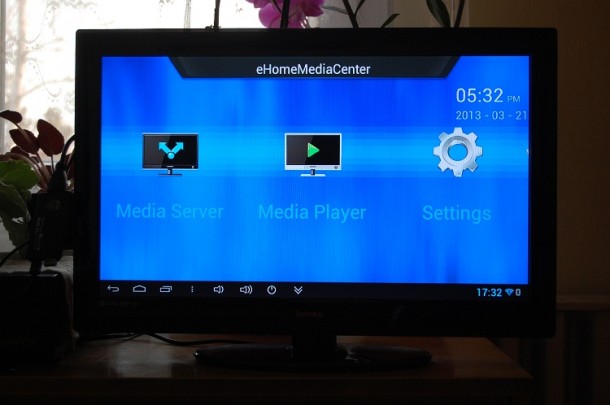
La herramienta detectará automáticamente los discos duros wireless que estén conectados a la misma red Wi-Fi. En ese momento, solamente deberíamos de empezar a explorar la carpeta, directorio o cualquier otro elemento en donde existan videos. Lo mejor de todo se encuentra en la configuración interna de la reproducción bajo este sistema de Media Center Android.
Cuando se esté reproduciendo cualquiera de los videos, el usuario puede tocar el icono de «3 puntos» de la parte inferior derecha. Con ello se abrirá una ventana emergente en donde podremos configurar la forma de reproducir los videos. Esto quiere decir, que ese video se reproducirá y nada más. También podremos seleccionar una reproducción aleatoria o una cíclica. Esta última es la más utilizada, pues si en una carpeta existen 10 vídeos, cuando el último termine de reproducirse volverá al primero.
eHomeMediaCenter es una aplicación que nos pueden ayudar a convertir nuestro dispositivo móvil en Media Center Android pero que lastimosamente, no se encuentra en Google Play Store. Tendrás que utilizar el enlace de la parte final para poder descargarla a tu dispositivo móvil aunque debemos advertirte, que la compatibilidad principal es con dispotiviso móviles que tengan al «RockChip».
Media Center Android con aplicaciones de Google Play Store
eHomeMediaCenter es una aplicación gratuita y libre de publicidad. Estas dos características son las que inclinan a los usuarios a tratar de usarla como alternativa para tener un Media Center Android en el dispositivo móvil.
Por supuesto que no es la única alternativa que podríamos estar utilizando, ya que en Google Play Store hay algunas opciones que nos ayudarán a obtener el objetivo planteado.
En la parte superior hemos colocado a unas cuantas alternativas, las cuales teóricamente son gratuitas. La primera de ellas llamada PLEX «es una de las peores« desde nuestro punto de vista. Esperamos que el desarrollador lea este comentario para que se comunique con nosotros y así, explicarle la razón de ello.
Decimos que «Plex» es una de las peores pues en la descripción de la tienda se dice que es gratuita. Una vez que la instalas la herramienta «exige» a los usuarios asociarla con alguna de tus redes sociales o con la cuenta de Google. Luego de ello «recién aparece» una notificación de las limitaciones que tendrías con esta versión gratuita. Adicionalmente se te indicará, que tendrías que realizar el pago por la licencia oficial para poder desbloquear algunas funciones.
Por el contrario, VLC es una herramienta completamente gratuita que tiene una opción para poder conectarse a discos duros wireless. El único problema se encuentra, en la reproducción de los videos que se encuentran dentro de una carpeta. A diferencia de eHomeMediaCenter, VLC sólo reproduce el video seleccionado. Quizá en futuras versiones podamos contar con algunas opciones adicionales para que se reproduzca todo el contenido de una carpeta.
[quote]Revisa: URL para eHomeMediaCenter[/quote]






